Hub de downloads - Desempenho do produto na nuvem
Funções apropriadas: Desempenho do produto na nuvem: visualizador de relatórios executivos | Visualizador de relatórios
Todos os relatórios
Esta seção é para baixar relatórios relacionados a qualquer programa. É altamente flexível em termos de como os usuários interagem com os dados. Abaixo estão as principais funções desta área:
- Favoritos: Todos os modelos adicionados como favoritos aparecem nesta seção.
- Relatórios: Você pode encontrar todos os relatórios disponíveis para download aqui, e os agendados ou em execução na lista. A tabela de relatórios tem os seguintes detalhes para cada relatório:
- Nome do relatório: mostra ao usuário o nome definido ou o nome padrão com base no tipo de relatório para a identificação exclusiva do relatório.
- Tipo de relatório: mostra a fonte de dados selecionada durante a criação do relatório.
- Status/Ações: Mostra o status do download. Esses status podem estar em execução, se preparando para download ou pode ser um link de download quando o relatório estiver pronto para download.
- Colunas incluídas: mostra a lista de colunas selecionadas para download.
- Filtros aplicados: mostra as colunas nas quais os filtros são aplicados.
- Intervalo de tempo: mostra o intervalo de tempo para o qual o relatório é gerado. Se não escolher um formato predefinido, este campo mostra-se personalizado.
- Carimbo de data/hora de geração (UTC): Mostra a hora e a data exatas (em UTC) em que o relatório foi gerado.
Criar um novo relatório
Você pode criar, baixar ou agendar relatórios para download. Você pode selecionar os seguintes caminhos:
- Básico: você pode gerar um relatório com as etapas com as quais já está familiarizado na visualização clássica de relatórios de download.
- O caminho para o básico é o nome > do relatório do programa > Selecionar colunas (Opcional) > Selecionar intervalo de > tempo Atualizar o nome > do arquivo Selecione o tipo > de arquivo Visualizar relatório e selecione ao fazer o download.
- Avançado: com o caminho avançado, você tem a capacidade de criar modelos, aplicar filtros, agendar relatórios e acessar a lista selecionada de áreas e modelos, o que ajudaria na descoberta e usabilidade de relatórios.
Elementos comuns
Seletor de programas: você precisa selecionar o programa para o qual deseja baixar o relatório.
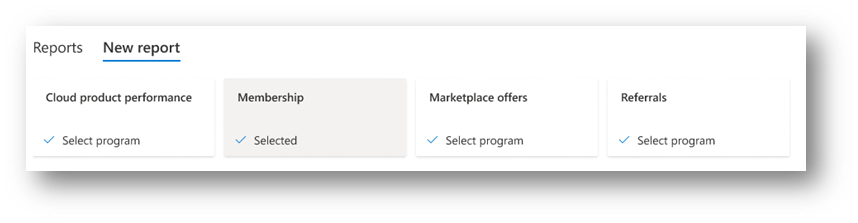
Nome do relatório: um nome genérico é adicionado ao relatório por padrão. Você pode atualizar esse nome para qualquer cadeia de caracteres e o nome do arquivo baixado tem o mesmo nome.
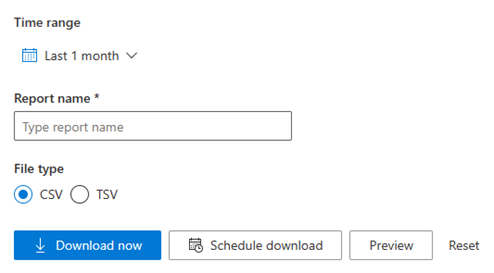
Visualizar dados: você pode visualizar os dados depois de selecionar qualquer um dos modelos (ou colunas e filtros). As primeiras 15 linhas de dados são mostradas com base na sua seleção. Esta é uma mudança em relação à forma como a geração de relatórios funciona atualmente.
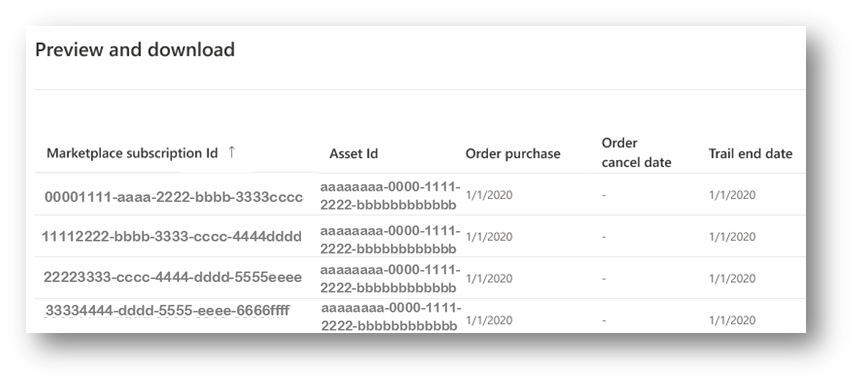
Opções básicas de download
Seletor de colunas: a capacidade de selecionar as colunas, que estão disponíveis para um relatório.
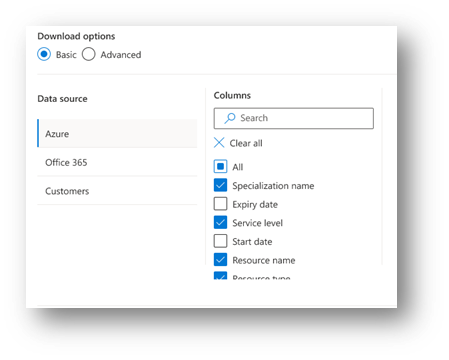
Opções avançadas de download
Área: Um segmento ou agrupamento lógico dos vários formatos dos relatórios. Isso é útil para refletir um caso de uso comercial familiar em mente. A área é opcional e só seria visível para quaisquer fontes de dados, que tenham áreas armazenadas. Isto aplica-se a um número menor de fontes de dados.
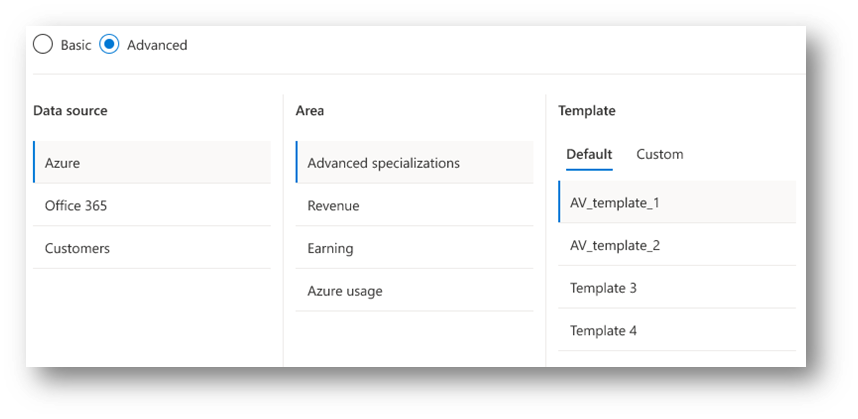
Modelo: os modelos são o grupo pré-selecionado de colunas e filtros que são aplicados ao relatório antes do download.
- Modelos padrão - Modelos com curadoria, que podem ser aplicados a qualquer caso de uso genérico.
- Modelos personalizados - Você pode criar um modelo usando qualquer conjunto de colunas e filtros.
Seletor de colunas - Capacidade de selecionar as colunas, que estão disponíveis para um relatório. Você pode ou não precisar de todas as colunas disponíveis no relatório, o que é verdadeiro para relatórios como o uso do Azure, que tem cerca de 40 colunas.
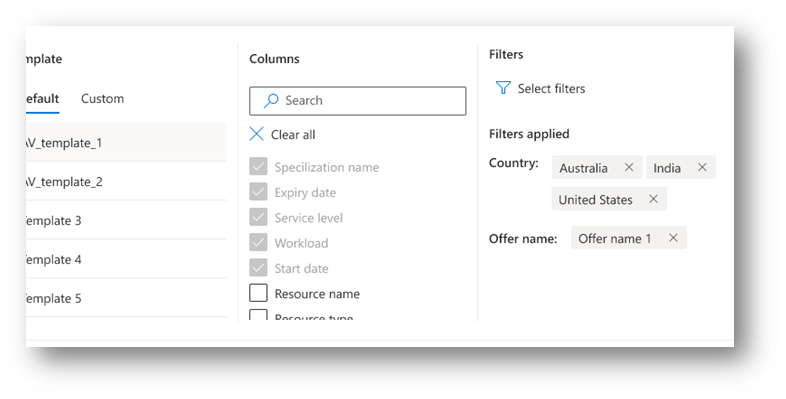
Seleção de filtros: Capacidade de aplicar filtros na coluna selecionada. Isso é importante para que os usuários avançados tenham uma compreensão clara dos dados e criem relatórios orientados por propósito em qualquer ferramenta de análise.
Agendamento do relatório: Capacidade de agendar um relatório com a frequência necessária (Diário, Mensal ou qualquer combinação de datas para a frequência possível).
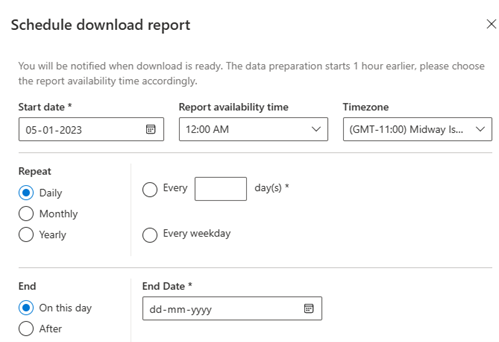
Adicionar aos favoritos: os modelos usados com frequência podem ser salvos como favoritos, que podem ser acessados na página inicial de download de relatórios. Pode haver até cinco favoritos para o usuário. Quaisquer novos favoritos solicitam que o usuário substitua um favorito existente para abrir espaço para o novo.
- Somente modelos definidos pelo usuário podem ser adicionados aos favoritos.
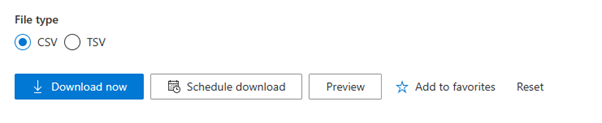
Redefinir a criação do relatório: se você cometer um erro, poderá redefinir a seleção, que remove todas as seleções feitas em área, modelo, colunas e filtros.
Relatórios agendados
Você pode encontrar todos os relatórios agendados na seção Relatórios agendados.
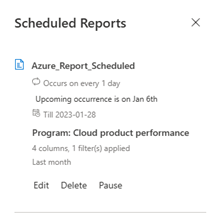
Os seguintes detalhes são exibidos nesta seção:
- Nome do relatório: mostra ao usuário o nome definido ou o nome padrão com base no tipo de relatório para identificação exclusiva do relatório agendado.
- Contagem de ocorrências: mostra o número de ocorrências, que são planejadas de acordo com o usuário.
- Detalhes do programa: mostra o nome do programa ao qual o relatório pertence.
- Colunas e detalhes do filtro: mostra a contagem de colunas selecionadas e filtros aplicados.
- Intervalo de tempo: mostra o intervalo de tempo para o qual o relatório está agendado.
Limites a considerar
- Favoritos: 30 por programa
- Modelos: 200 por programa
- Cinco relatórios em download já podem ser concluídos em 60 minutos
Restrições à programação de relatórios
Como o agendamento dos relatórios resulta na preparação do relatório para download, há oportunidade para que o agendamento dos relatórios seja usado indevidamente. Para evitar tais cenários, há restrições de dois níveis no agendamento dos relatórios:
Contagem total de relatórios agendados no nível do programa:
- Nível 1: Por programa: 40 relatórios agendados por usuário
- Nível 2: Restrição de intervalo de tempo máximo permitida quando relatórios agendados são selecionados
| Frequência de agendamento | Intervalo de tempo de mês permitido |
|---|---|
| Diário | Últimos 30 dias |
| Semanal | Últimos 30 dias |
| Mensalmente | Últimos dois anos |
| Anualmente | Tempo de vida ou últimos anos (conforme aplicável) |
Os usuários não podem criar mais do que a contagem permitida de relatórios agendados e o intervalo de tempo deve ser cumprido, conforme mostrado na frequência de agendamento.
Limites de execução de relatórios agendados
- Diariamente: Seis meses (180 execuções)
- Semanal: Um ano (52 execuções)
- Quando a seleção para diária é superior a sete dias
- Mensal: Dois anos (24 execuções)
- Anualmente: Cinco anos (cinco execuções)
Nota
Você pode baixar relatórios por dois anos de cada vez e a seleção de data não pode ser mais do que os três anos anteriores.
Por exemplo, se você quiser baixar dados de janeiro de 2020 a janeiro de 2023, não poderá baixar o relatório de três anos de uma só vez. Você deve baixar dois relatórios com cronogramas diferentes e combinar os dados depois. Um relatório pode ser de janeiro de 2020 a janeiro de 2021 e o segundo relatório pode ser de janeiro de 2021 a janeiro de 2023 (um intervalo de tempo de dois anos é o máximo).
Nota
Os relatórios de download agendados começarão no horário selecionado. Tenha em atenção que a disponibilidade destes relatórios para estarem prontos para download pode demorar algum tempo, dependendo do volume de dados.